

Power Throttling En Windows 10 finalmente se lanzĂł con los Fall Creators Actualizar. Se ha retrasado durante unos meses, pero ahora que está aquĂ es una buena forma de conservar los recursos de su sistema. Puede elegir por aplicaciĂłn quĂ© aplicaciones pueden ser aceleradas, pero tambiĂ©n puede cambiar el consumo de energĂa de su sistema desde la bandeja del sistema. Si hace clic en el icono de la baterĂa en la bandeja del sistema, debe haber un control deslizante en la ventana emergente con un control deslizante para administrar los planes de energĂa. Si no lo ves, es un pequeño error con la actualizaciĂłn. AsĂ es como puede solucionar el deslizador de baterĂa faltante en Windows 10.
Si tiene un control deslizante de baterĂa faltante despuĂ©s de la ActualizaciĂłn de creadores de caĂda, es probable porque está utilizando el plan de energĂa de alto rendimiento. Aunque no deberĂa funcionar asĂ, parece que si el plan de alto rendimiento está habilitado, el control deslizante de la baterĂa desaparece.
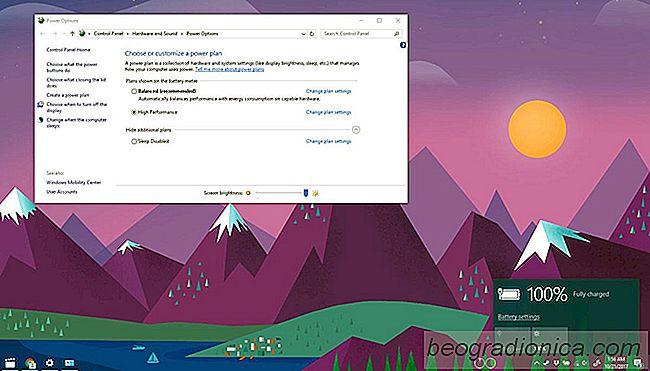
La soluciĂłn en este caso es simple; seleccione el plan de energĂa equilibrada y el control deslizante volverá.
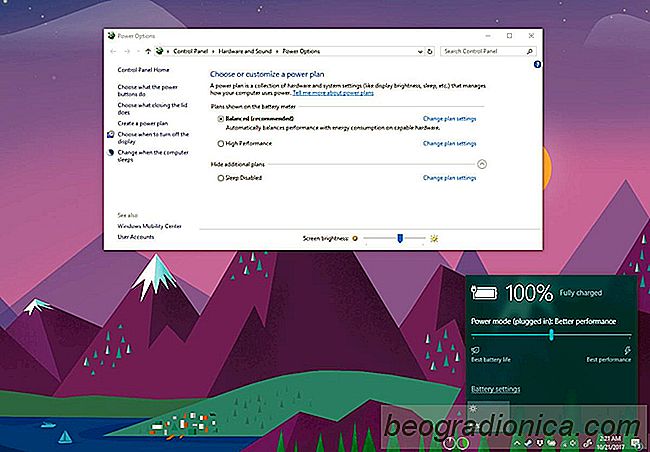
Puede usar el control deslizante para volver al modo de potencia equilibrada, sin embargo, si cambia al modo de potencia equilibrada desde el Panel de control, el control deslizante desaparecerá nuevamente y eso es el error.

CĂłmo personalizar los mejores sitios en Microsoft Edge
Microsoft Edge le brinda tres opciones de contenido para la nueva página de pestañas; una fuente de noticias, sitios principales o una página en blanco. Los principales sitios ya están configurados cuando abre Edge. Si hace clic en el botón de la rueda dentada en la parte superior derecha de este sitio, no lo llevará a una opción de edición.

Desactivar el inicio rápido en Windows 10 para un apagado adecuado
Windows 10 habilita algo llamado 'Inicio rápido' de forma predeterminada. Por el sonido de esto, el inicio rápido parece algo bueno. Está destinado a hacer que tu PC arranque más rápido despuĂ©s de que lo apagues. Dadas las capacidades de hardware de las PC hoy en dĂa, las personas no apagan sus computadoras con frecuencia.